Nota: Questo articolo ha esaurito la sua funzione e verrà ritirato tra breve. Per evitare problemi di "Pagina non trovata", si sta procedendo alla rimozione dei collegamenti noti. Se sono stati creati collegamenti a questa pagina, rimuoverli per contribuire a ottimizzare il Web.
È possibile aggiungere un didascalia a qualsiasi immagine, tabella o equazione del documento. È anche possibile fare in modo che Word inserisca automaticamente le didascalie per alcuni elementi. È anche possibile modificare il formato della numerazione o il titolo dell'etichetta.
Suggerimento: Se si usa Word per Mac 2011, questa procedura è ottimale se si è in visualizzazione Layout di stampa.
Aggiungere una didascalia
Ogni didascalia è composta da un'etichetta e da un numero. È possibile aggiungere nuove etichette e modificare il formato della numerazione. Le didascalie per ogni tipo di oggetto possono essere numerate in sequenza. Ad esempio, è possibile usare la figura 1, la tabella 1, la tabella 2, la tabella 3, la figura 2, la tabella 4 e così via.
-
Nel documento selezionare l'elemento a cui si vuole aggiungere una didascalia.
-
Scegliere Didascalia dal menu Inserisci.
Nota: L'etichetta della didascalia selezionata viene automaticamente inserita nella casella Didascalia. Non è possibile modificare questo testo. Per creare una nuova etichetta, fare clic su Nuova etichetta, quindi digitare il testo dell'etichetta nella casella Etichetta.
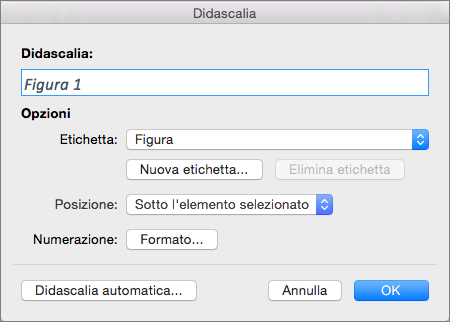
-
[Facoltativo] Digitare il testo, inclusa la punteggiatura, che si desidera venga visualizzato dopo l'etichetta.
Aggiungere automaticamente didascalie
Word può aggiungere automaticamente didascalie durante l'inserimento di tabelle o altri oggetti.
-
Scegliere Didascalia dal menu Inserisci.
-
Fare clic su Didascalia automatica e quindi selezionare le caselle di controllo corrispondenti agli elementi a cui si vogliono aggiungere automaticamente le didascalie.

Creare una nuova etichetta di didascalia
In Word sono disponibili tre etichette di didascalia standard: Equazione, Figura e Tabella. Si possono usare queste etichette di didascalia oppure creare un testo di etichetta personalizzato.
-
Scegliere Didascalia dal menu Inserisci.
-
Fare clic su Nuova etichetta.
-
Nella casella Etichetta digitare l'etichetta desiderata e fare clic su OK.
La nuova etichetta di didascalia è disponibile nel menu a comparsa Etichetta della finestra di dialogo Didascalia.
-
Nella finestra di dialogo Didascalia fare clic su Chiudi.
Includere i numeri di capitolo durante l'aggiunta manuale delle didascalie
Le didascalie possono contenere qualsiasi testo, inclusi i numeri dei capitoli. Se si includono i numeri di capitolo nelle didascalie e successivamente si aggiungono, eliminano o spostano i capitoli, i numeri delle didascalie vengono aggiornati in base al nuovo ordine delle didascalie.
Suggerimento: Per aggiungere numeri di capitolo ai titoli dei capitoli, nella scheda Home, in Paragrafo,fare clic su Elenco a più livelli 
-
Selezionare l'elemento a cui si vuole aggiungere una didascalia.
-
Scegliere Didascalia dal menu Inserisci equindi fare clic su Formato.
Nota: In Word per Mac 2011 il pulsante indica Numerazione invece di Formato.
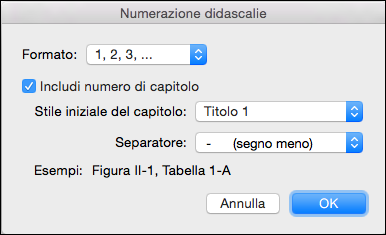
-
Selezionare la casella di controllo Includi numero di capitolo e selezionare lo stile titolo applicato ai titoli dei capitoli.
Includere i numeri di capitolo durante l'aggiunta automatica delle didascalie
Suggerimento: Per aggiungere numeri di capitolo ai titoli dei capitoli, nella scheda Home, in Paragrafo,fare clic su Elenco a più livelli 
-
Scegliere Didascalia dal menu Inserisci e quindi fare clic su Didascalia automatica.
-
Selezionare il tipo di elemento a cui si vogliono aggiungere didascalie e quindi fare clic su Elenco numerato.
Nota: In Word per Mac 2011 il pulsante indica Numerazione invece di Formato.
-
Selezionare la casella di controllo Includi numero di capitolo e selezionare lo stile titolo applicato ai titoli dei capitoli.
Vedere anche
Non si è trovata una risposta alle proprie domande su Word?
Pubblicare una domanda nel forum Word per Mac Risposte
Aiutaci a migliorare Word!
Ci piacerebbe sentire i tuoi suggerimenti su come possiamo migliorare la Word per Mac. Per altre informazioni su come condividere il feedback, vedere Come inviare feedback su Microsoft Office.










